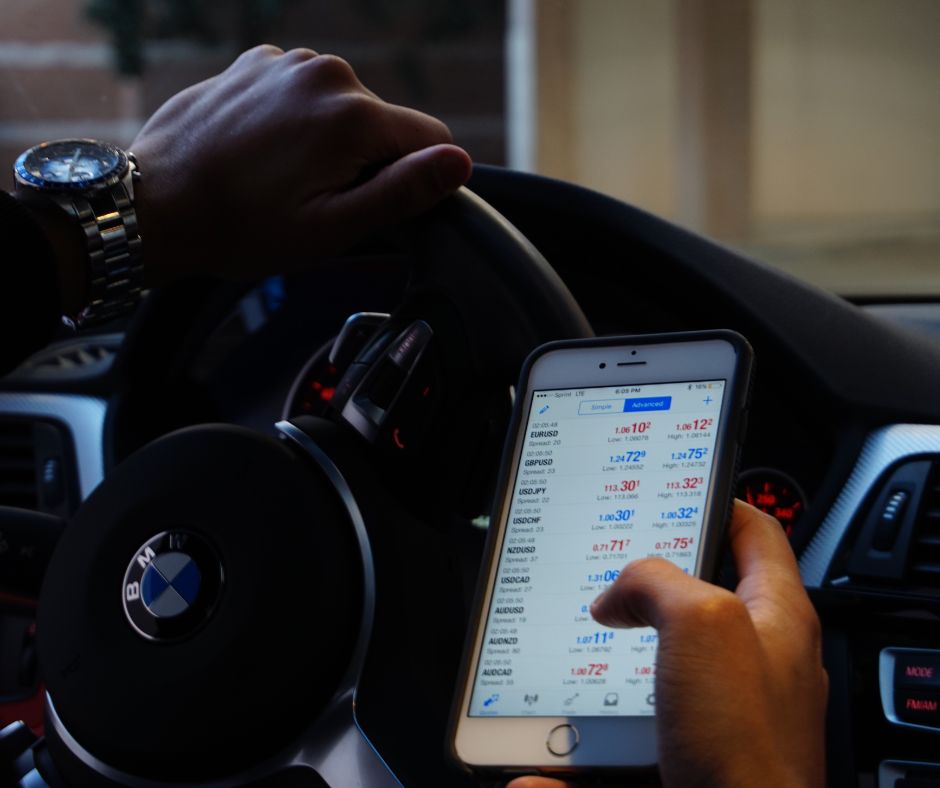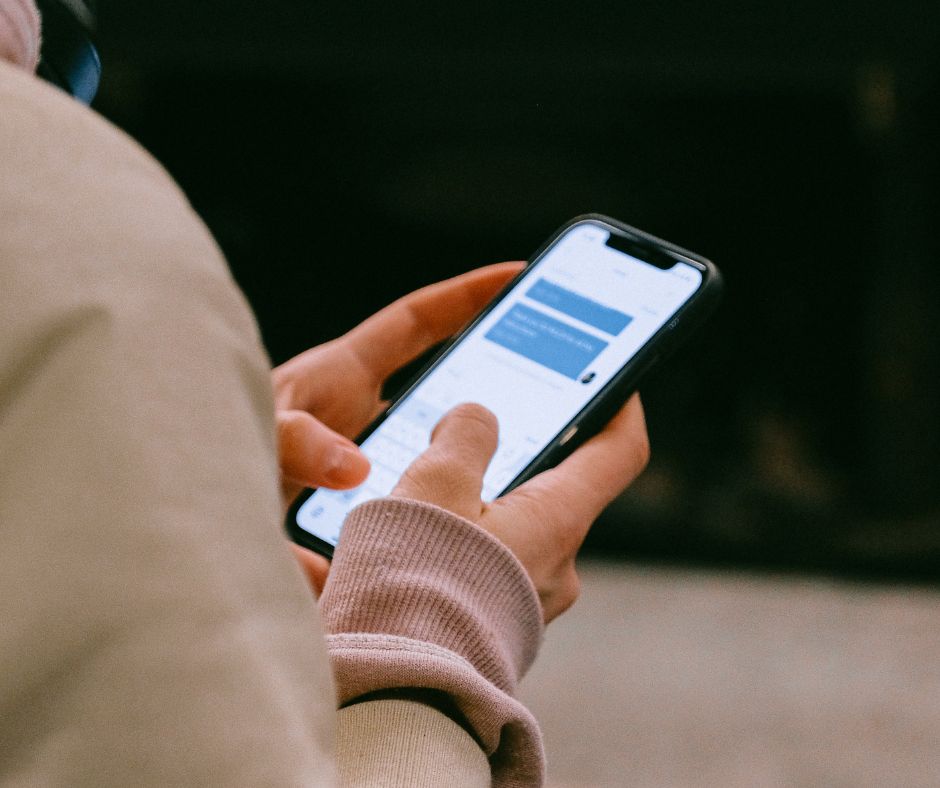El cambio de pantalla en un iPhone puede ser necesario después de un golpe o caída, pero algunos usuarios han reportado que sus dispositivos se bloquean tras la reparación. Este problema generalmente está relacionado con el uso de pantallas no originales o con la configuración de seguridad del dispositivo. A continuación, exploramos las causas y soluciones para evitar que tu iPhone se bloquee tras un cambio de pantalla.
1. Verifica el origen de la pantalla
Una de las principales razones por las que un iPhone se bloquea después de un cambio de pantalla es el uso de piezas no originales. Apple diseña sus dispositivos para funcionar de manera óptima con componentes certificados. Para evitar problemas:
- Asegúrate de que la pantalla sea original o certificada por Apple.
- Realiza la reparación en un centro autorizado o con un técnico especializado.
- Si la pantalla es de un tercero, verifica que sea compatible con tu modelo de iPhone.
2. Evita problemas con Face ID y Touch ID
En los modelos más recientes de iPhone, cambiar la pantalla sin la calibración adecuada puede afectar el funcionamiento de Face ID o Touch ID. Para prevenirlo:
- Si tu iPhone tiene Face ID, asegúrate de que la cámara TrueDepth no haya sido afectada durante la reparación.
- Si tu modelo usa Touch ID, verifica que el botón de inicio original haya sido reinstalado correctamente.
- En algunos casos, es necesario realizar una recalibración con herramientas de Apple para restaurar la funcionalidad biométrica.
3. Mantén tu iPhone actualizado
Apple tiene sistemas de detección de cambios en el hardware, y una actualización de software puede ayudar a solucionar problemas de compatibilidad. Para actualizar tu iPhone:
- Ve a Configuración > General > Actualización de software.
- Descarga e instala la última versión disponible.
4. Restablece la configuración del dispositivo
Si tu iPhone se bloquea después de cambiar la pantalla, puedes intentar un restablecimiento de configuraciones para corregir posibles errores:
- Ve a Configuración > General > Transferir o Restablecer iPhone.
- Selecciona Restablecer ajustes para restaurar la configuración del dispositivo sin perder tus datos.
5. Usa herramientas oficiales para la recalibración
Apple ofrece herramientas de software que permiten la recalibración de componentes tras una reparación. Si el problema persiste:
- Visita un centro de servicio autorizado para realizar la calibración correctamente con las herramientas oficiales de Apple.
Conclusión
Para evitar que tu iPhone se bloquee después de un cambio de pantalla, es crucial utilizar componentes originales, realizar la reparación en centros autorizados y mantener el software del dispositivo actualizado. Si experimentas problemas tras la reparación, prueba restablecer configuraciones o acudir a un servicio técnico especializado. Siguiendo estos consejos, podrás asegurarte de que tu iPhone funcione correctamente después de la reparación.
Cómo hacer que tu iPhone sea más seguro contra robos en CDMX
Serviphone ¿Cómo hacer que tu iPhone sea más seguro contra robos? Ver más ¿Te preocupa la seguridad de tu iPhone? La Ciudad …
Cómo activar y personalizar los accesos directos en iPhone para mayor productividad
Serviphone ¿Cómo activar y personalizar los accesos directos en iPhone para mayor productividad? Ver más ¿Quieres mejorar tu productividad en iPhone? Los …
Cómo solucionar errores en la calibración del Touch ID en iPhone
Serviphone Soluciona errores en la calibración del Touch ID de tu iPhone Ver más Si tu iPhone no reconoce tus huellas digitales …
Cómo limpiar el sensor de proximidad de tu iPhone sin dañarlo
Serviphone ¿Cómo limpiar el sensor de proximidad de tu iPhone sin dañarla? Ver más El sensor de proximidad es un componente esencial …
Cómo hacer que tu iPhone sea más seguro contra robos en CDMX
Serviphone ¿Cómo hacer que tu iPhone sea más seguro contra robos? Ver más ¿Te preocupa la seguridad de tu iPhone? La Ciudad …
Cómo activar y personalizar los accesos directos en iPhone para mayor productividad
Serviphone ¿Cómo activar y personalizar los accesos directos en iPhone para mayor productividad? Ver más ¿Quieres mejorar tu productividad en iPhone? Los …
Cómo solucionar errores en la calibración del Touch ID en iPhone
Serviphone Soluciona errores en la calibración del Touch ID de tu iPhone Ver más Si tu iPhone no reconoce tus huellas digitales …
Cómo limpiar el sensor de proximidad de tu iPhone sin dañarlo
Serviphone ¿Cómo limpiar el sensor de proximidad de tu iPhone sin dañarla? Ver más El sensor de proximidad es un componente esencial …
Cómo hacer que tu iPhone sea más seguro contra robos en CDMX
Serviphone ¿Cómo hacer que tu iPhone sea más seguro contra robos? Ver más ¿Te preocupa la seguridad de tu iPhone? La Ciudad …
Cómo activar y personalizar los accesos directos en iPhone para mayor productividad
Serviphone ¿Cómo activar y personalizar los accesos directos en iPhone para mayor productividad? Ver más ¿Quieres mejorar tu productividad en iPhone? Los …
Cómo solucionar errores en la calibración del Touch ID en iPhone
Serviphone Soluciona errores en la calibración del Touch ID de tu iPhone Ver más Si tu iPhone no reconoce tus huellas digitales …
Cómo limpiar el sensor de proximidad de tu iPhone sin dañarlo
Serviphone ¿Cómo limpiar el sensor de proximidad de tu iPhone sin dañarla? Ver más El sensor de proximidad es un componente esencial …